win7系统下excel显示内存不足怎么解决 无法完成此操作该怎么办 解决方法
番茄系统家园 · 2021-08-10 17:20:18
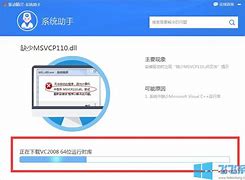
win7系统下显示内存不足怎么解决
发布时间:2019-03-
发布者:系统城-
浏览数:
743
最近有雨林木风win7旗舰版系统用户在使用的时候,发现打开的过程中显示内存不足,无法运行,该怎么办呢,接下来随小编一起来看看win7系统下显示内存不足的具体解决方法。
1、有时候可能通过网络或者U盘来的电子表格文件,发现用打开时会出现错误提示。但这是我们去检查电脑系统内存时,发现根本不是内存不够用的原因;
2、然后点击“确定”按钮以后,软件会再提示“文件已损坏,无法打开”的错误信息;
3、首先打开表格;
4、点击“文件”》“选项”(倒数第二个);
5、进入选择“信任中心”》点击“信任中心设置”;
6、选择“受信任位置”》选择右下角“添加受信任位置”;
7、将盘都添加上,并且选择“同是新人该位置的子文件夹”;
8、这样就可以啦。
上述给大家介绍的就是win7系统下excel显示内存不足怎么解决的详细操作步骤,希望以上内容可以帮助到大家。
相关教程:
开发工具excel怎么用
上一篇:win7开始菜单找不到控制面板怎么办
下一篇:windows7系统下打开office提示缺少pro11msi如何解决
我要分享:
QQ空间
新浪微博
腾讯微博
人人网
百度贴吧
豆瓣网
天涯社区
更多
相关教程
免责声明: 凡标注转载/编译字样内容并非本站原创,转载目的在于传递更多信息,并不代表本网赞同其观点和对其真实性负责。如果你觉得本文好,欢迎推荐给朋友阅读;本文链接: https://m.nndssk.com/post/28144.html。猜你喜欢
最新应用
热门应用





















